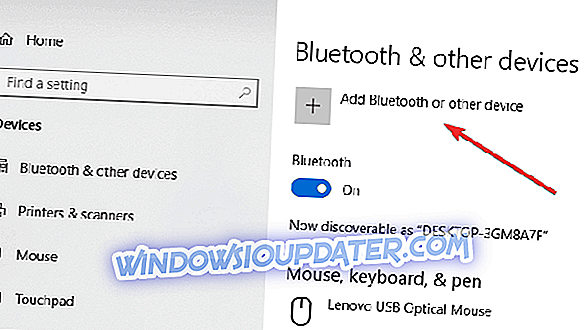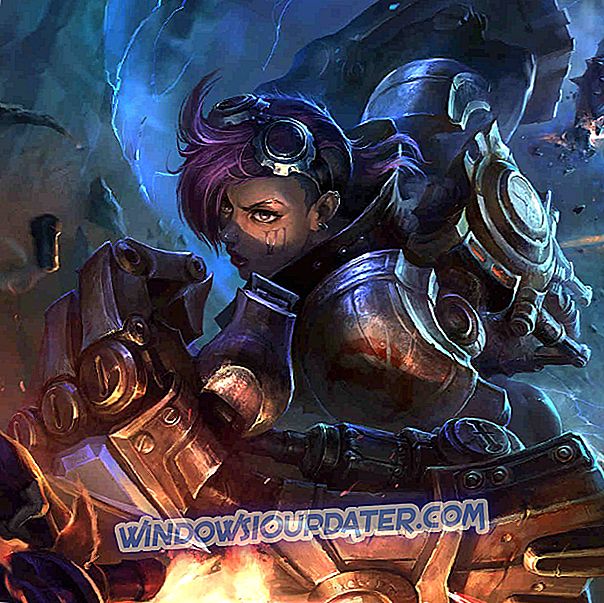Technologia dublowania ekranu może być świetna, jeśli nie masz inteligentnego telewizora, ale nadal chcesz przesyłać strumieniowo wideo na duży ekran. Dzięki tej funkcji możesz mieć wszystko, co jest na kompatybilnym wyświetlaczu telefonu lub tabletu z systemem Windows 10, w lustrzanym odbiciu w telewizorze za pomocą urządzenia do gotowania na parze Roku lub telewizora Roku.
Nie chodzi tylko o tworzenie kopii lustrzanych filmów, ale wszystko, co jest wyświetlane na urządzeniu z systemem Windows 10, można łatwo replikować na telewizorze. Obejmuje to obrazy, muzykę, strony internetowe i prawie wszystko inne. W takim scenariuszu sam telewizor okazuje się być rozszerzeniem urządzenia z systemem Windows 10, bez względu na to, czy urządzenie wyświetla się na ekranie telewizora.
Technologia tworzenia kopii lustrzanych wykorzystywana przez Roku opiera się na standardach Miracast, które zapewniają stabilną komunikację między urządzeniami, takimi jak laptop, smartfon lub tablet, a zewnętrznymi wyświetlaczami, takimi jak telewizor, projektor lub monitor. Wszystko to odbywa się bezprzewodowo, dlatego Miracast jest również uważany za HDMI przez Wi-Fi.
Ponadto, podczas gdy Windows 10 ma wbudowaną obsługę Miracast, istnieją wersje, które tego nie robią. Dlatego dobrym pierwszym krokiem byłoby sprawdzenie, czy urządzenie z systemem Windows 10 jest gotowe do Miracast, zanim zacznie się tworzenie kopii lustrzanych.
Jak sprawdzić, czy urządzenie z systemem Windows 10 jest włączone Miracast
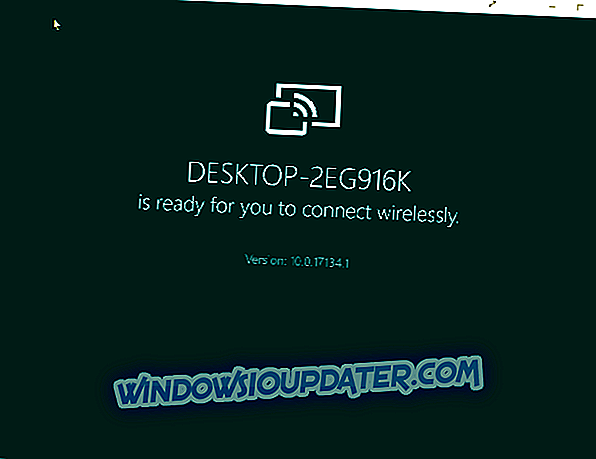
- Wpisz Połącz w polu wyszukiwania Cortana . Z wyniku wyszukiwania wybierz Połącz
- Nowe okno otworzy się z następującym komunikatem, jeśli instalacja systemu Windows 10 obsługuje Miracast: xyz jest gotowy do bezprzewodowego połączenia (gdzie xyz to nazwa urządzenia) .
- Będziesz jednak wiedział, że jest inaczej, jeśli zobaczysz ten komunikat: To urządzenie nie obsługuje Miracast, więc nie możesz wyświetlać na nim danych bezprzewodowo .
Ponadto musisz najpierw skonfigurować ustawienia na urządzeniu z systemem Windows 10 i ustanowić połączenie z telewizorem Roku. Musisz także upewnić się, że urządzenie Roku obsługuje dublowanie ekranu.
Zazwyczaj urządzenie Roku powinno działać co najmniej w systemie Roku w wersji 7.7, aby możliwe było automatyczne tworzenie kopii lustrzanych. W każdym przypadku zawsze najlepiej jest upewnić się, że korzystasz z najnowszej wersji systemu operacyjnego.
Możesz to zrobić, naciskając przycisk Home na pilocie Roku i wybierając Ustawienia > System > Aktualizacja systemu > Sprawdź teraz .
Ponadto, jego Roku Express, model 3900 i Roku Express + model 3910, który obsługuje dublowanie ekranu. W szczególności model 3910 obsługuje tylko odbicia lustrzane na wyjściu HDMI, a nie w żaden inny sposób.
Jak odzwierciedlać Windows 10 na Roku
Kopia lustrzana z urządzenia z systemem Windows 10:
Proces jest naprawdę łatwy, dzięki czemu można rozpocząć tworzenie kopii lustrzanych w ciągu zaledwie kilku minut. Zanim zaczniesz, musisz włączyć dublowanie ekranu na urządzeniu Roku. Oto jak to zrobić:
Kliknij przycisk Home na pilocie Roku i wybierz Ustawienia z listy opcji po lewej stronie. Wybierz opcję Kopia lustrzana, aby włączyć tę opcję. To wszystko.
Poniżej przedstawiamy kroki, które należy wykonać z urządzeniem Windows 10.
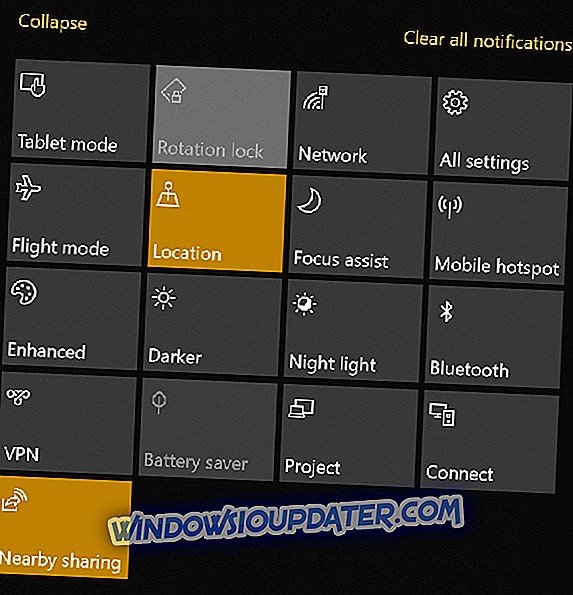
- Uruchom Centrum akcji: Możesz to zrobić po prostu klikając w prawym dolnym rogu. Jest to istotne niezależnie od tego, czy tryb tabletu jest włączony lub wyłączony na urządzeniu z systemem Windows 10 . W przypadku mobilnego systemu Windows 10 Action Center można uruchomić po prostu przesuwając w dół z góry.
- Wybierz opcję Połącz: Powinna być widoczna na dole Centrum akcji. Jeśli nie, kliknij link Rozwiń na dole, aby wyświetlić wszystkie opcje dostępne w Centrum akcji.
- Teraz powinieneś zobaczyć listę wszystkich wyświetlaczy bezprzewodowych i urządzeń audio, które masz w pobliżu.
- Kliknij urządzenie Roku i postępuj zgodnie z instrukcjami wyświetlanymi na ekranie.
Powyższe doprowadzi do wyświetlenia na ekranie urządzenia Roku monitu na ekranie telewizora, w którym należy wybrać jedną z następujących opcji:
- Zawsze akceptuj: Wybranie tego spowoduje dodanie urządzenia z systemem Windows 10 do listy Dozwolonych urządzeń, dzięki czemu za każdym razem, gdy podłączasz urządzenie do Roku, nie będzie już tego monitu. Zaczniesz kopiować w odpowiedni sposób.
- Zaakceptuj: powoduje to pewnego rodzaju jednorazową aranżację, w której zawartość jest odzwierciedlana na urządzeniu Roku tylko w chwili obecnej. Przy każdej kolejnej próbie musisz ponownie dokonać wyboru.
- Ignoruj: To oczywiście blokuje bieżące żądanie połączenia, dzięki czemu nie będziesz mógł odbić lustrzanej zawartości na urządzeniu Roku.
- Zawsze ignoruj: To znowu jest najtrudniejszy krok, ponieważ Twoje urządzenie staje się czarne na zawsze na urządzeniu Roku i jest dodawane w Zablokowanych urządzeniach Nie będzie żadnych monitów wyświetlanych na ekranie w ogóle podczas wszystkich kolejnych prób.
Należy zauważyć, że powyższe ustawienie, w tym lista dozwolonych lub zablokowanych urządzeń, może zostać zmieniona w celu dostosowania do obecnych wymagań. Oto jak to zrobić:
- Kliknij przycisk Home na pilocie Roku .
- Wybierz Ustawienia > System .
- W tym trybie tryb kopiowania ekranu pozwala majstrować przy ustawieniach ekranu na ekranie. Podobnie, ustawienie urządzeń dublowania ekranu pozwoli Ci zmienić status zawsze akceptowanych lub zawsze zablokowanych urządzeń.
Kroki, które należy wykonać, jeśli urządzenie z systemem Windows 10 nie jest zgodne z Miracast
Nadal można odzwierciedlić system Windows 10 na zewnętrznym wyświetlaczu. W tym celu zewnętrzny wyświetlacz powinien mieć włączoną funkcję Miracast, ale jeśli tak nie jest, nadal można skorzystać z adaptera bezprzewodowego Microsoft, aby to zrekompensować. Oto kroki.
- Włącz urządzenie wyświetlające. Podłącz adapter Microsoft Wireless Display, jeśli wyświetlacz nie obsługuje funkcji Miracast.
- Przejdź do Start > Ustawienia > Urządzenia .
- W sekcji Bluetooth lub innych urządzeń kliknij Dodaj Bluetooth lub inne urządzenie .
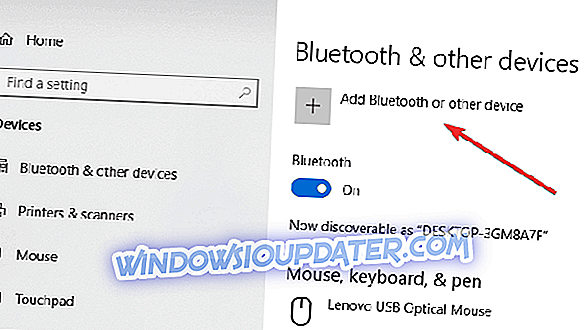
- Na stronie Dodaj urządzenie kliknij opcję Wyświetlacz bezprzewodowy lub stacja dokująca .
- Powinieneś zobaczyć wymienione tutaj urządzenie wyświetlające. Kliknij na niego, a będziesz gotowy, aby wyświetlić na nim swój ekran Windows 10 .
Jednak na wypadek, gdyby nie można było odbić lustrzanego obrazu na telewizorze Roku, dobrze byłoby zaktualizować sterowniki Wi-Fi i sterowniki wyświetlania . Możesz to zrobić, przechodząc do Menedżera urządzeń > kliknij prawym przyciskiem myszy urządzenie Wi-Fi i urządzenie wyświetlające > Aktualizuj sterownik i postępuj zgodnie z instrukcjami wyświetlanymi na ekranie .
Screen mirroring z Windows 10 Phone
Choć umierająca rasa, choć wciąż może być wielu użytkowników, którzy chcą odzwierciedlać zawartość swoich urządzeń z systemem Windows Phone . Jednak proces jest taki sam, jak w przypadku każdego komputera lub tabletu z systemem Windows 10, z wyjątkiem tego, że telefon powinien być zgodny ze standardem Miracast, którego Roku używa do tworzenia kopii lustrzanych. Nokia Lumia 1520 lub HTC One M8 były kiedyś kompatybilnymi urządzeniami, podczas gdy Lumia 950 i 950 XL łączy się z Miracast za pośrednictwem aplikacji Continuum dla systemu Windows 10 Mobile .
Więc masz to, obszerny przewodnik po lustrzanym odbiciu urządzenia Windows 10 na telewizorze przez Roku.
Oto kilka powiązanych rzeczy, które mogą Cię zainteresować.
- Aplikacja Roku dla systemu Windows pobiera nowe funkcje i ulepszoną obsługę telewizji Roku
- Nagrywaj filmy w Chrome za pomocą Screencastify Chrome Screen Recorder
- 10 Najlepsze oprogramowanie Windows 10 Screen Recorder do użycia